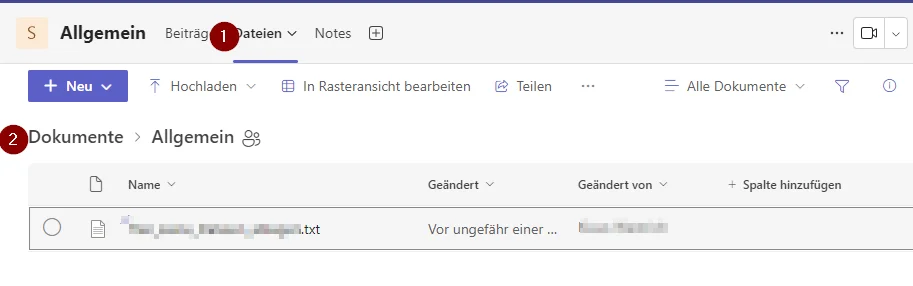Microsoft Teams - Kein Zugriff auf Dateien einer Gruppe mehr
Hallo,
der Verein eines Bekannten nutzt eine bezahlte Teams-Instanz mit mehreren Gruppen. Es gibt ein Problem mit einer Gruppe, das Problem betrifft alle Nutzer und alle Geräte.
Es gibt in der Gruppe Dateien:
Folgendes Problem tritt auf:
Die Meldung „ChannelStillProvisioning“ sollte m.W. auftauchen, wenn die Instanz oder Gruppe gerade erst erstellt wurde. In diesem Fall besteht die Gruppe aber bereits seit mehreren Jahren. Es sieht so aus, als sei die Gruppe serverseitig beschädigt. Wir haben auch versucht, Teams auf einem Laptop neu zu installieren – das gleiche Problem. Auf diese Weise ist kein Zugriff auf die Daten möglich. Wir haben zwar ein separates Backup, aber das kann nicht die Lösung sein.
Sind solche Probleme bekannt und wie wird damit umgegangen?
Viele Grüße
der Verein eines Bekannten nutzt eine bezahlte Teams-Instanz mit mehreren Gruppen. Es gibt ein Problem mit einer Gruppe, das Problem betrifft alle Nutzer und alle Geräte.
Es gibt in der Gruppe Dateien:
Folgendes Problem tritt auf:
- Wenn man auf „Dateien“ klickt, lädt die Seite, aber es werden keine Dateien angezeigt.
- Manchmal dauert das Laden der Seite sehr lange, und es passiert für eine lange Zeit nichts.
- Es gibt eine Fehlermeldung mit dem Hinweis, die Seite neu zu laden. Darunter erscheint die Meldung „ChannelStillProvisioning“.
Die Meldung „ChannelStillProvisioning“ sollte m.W. auftauchen, wenn die Instanz oder Gruppe gerade erst erstellt wurde. In diesem Fall besteht die Gruppe aber bereits seit mehreren Jahren. Es sieht so aus, als sei die Gruppe serverseitig beschädigt. Wir haben auch versucht, Teams auf einem Laptop neu zu installieren – das gleiche Problem. Auf diese Weise ist kein Zugriff auf die Daten möglich. Wir haben zwar ein separates Backup, aber das kann nicht die Lösung sein.
Sind solche Probleme bekannt und wie wird damit umgegangen?
Viele Grüße
Bitte markiere auch die Kommentare, die zur Lösung des Beitrags beigetragen haben
Content-ID: 672830
Url: https://administrator.de/forum/microsoft-teams-kein-zugriff-auf-dateien-einer-gruppe-mehr-672830.html
Ausgedruckt am: 06.08.2025 um 09:08 Uhr
5 Kommentare
Neuester Kommentar
Cache am Client loeschen hilft in den meisten Faellen.
learn.microsoft.com/de-de/microsoftteams/troubleshoot/teams-admi ...
learn.microsoft.com/de-de/microsoftteams/troubleshoot/teams-admi ...
Hallo. Wir haben genau das gleiche Problem, allerdings nur bei freigegebenen Kanälen. Wir haben das Ganze mit mehreren Benutzern und auf zwei verschiedenen Microsoft-365-Mandanten ausprobiert. Bereits existierende, ältere Kanäle sind kein Problem. Bei neuen freigegebenen Kanälen kann der Tab Dateien nicht verwendet werden. Mogelt man sich über SharePoint zum entsprechenden Ordner, ist dieser vorhanden. Man kann ihn über Teams aber nicht erreichen. Dann kommt die Fehlermeldung „ChannelStillProvisioning“.
Das Problem besteht sowohl bei der Windows-App von Microsoft Teams als auch bei der Browser-Version.
Das Problem besteht sowohl bei der Windows-App von Microsoft Teams als auch bei der Browser-Version.
Hallo Starmanager, danke für deine Rückmeldung.
Bei einem freigegebenen Kanal ist diese Übergangslösung aber nur bedingt einsetzbar, da die Mitglieder des Kanals nicht zwangsläufig alle Mitglieder des Teams sind.
Unser Fehler zumindest ist allerdings auch für diese Umgehung zu hartnäckig. Siehe Screenshots.
Es sieht so aus, als ob nach dem Anlegen des Teams keine Verbindung zwischen Team und SharePoint-Dokumentenablage besteht.
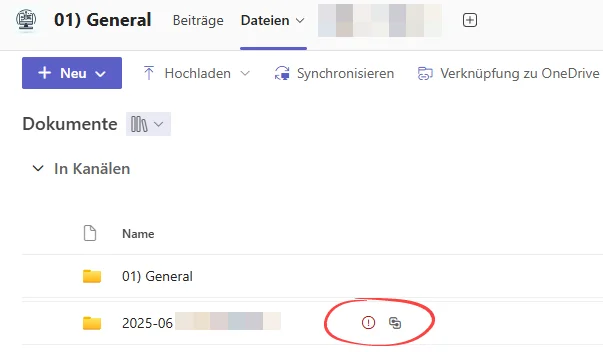
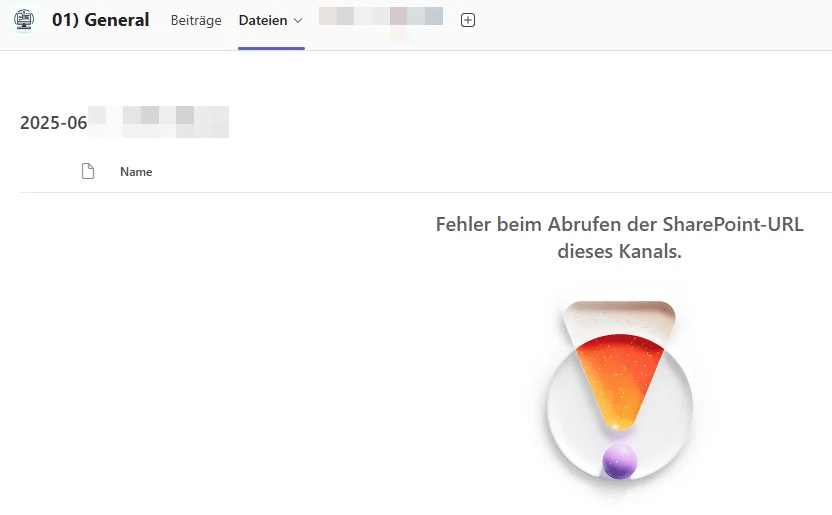
Bei einem freigegebenen Kanal ist diese Übergangslösung aber nur bedingt einsetzbar, da die Mitglieder des Kanals nicht zwangsläufig alle Mitglieder des Teams sind.
Unser Fehler zumindest ist allerdings auch für diese Umgehung zu hartnäckig. Siehe Screenshots.
Es sieht so aus, als ob nach dem Anlegen des Teams keine Verbindung zwischen Team und SharePoint-Dokumentenablage besteht.
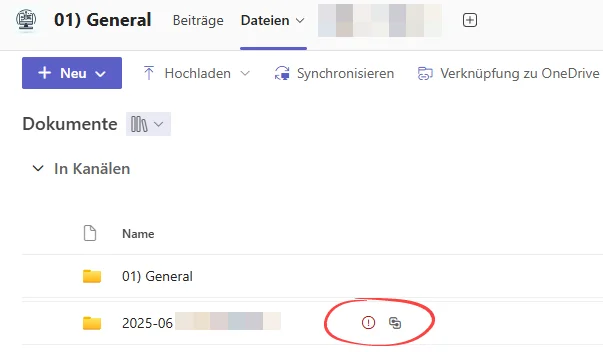
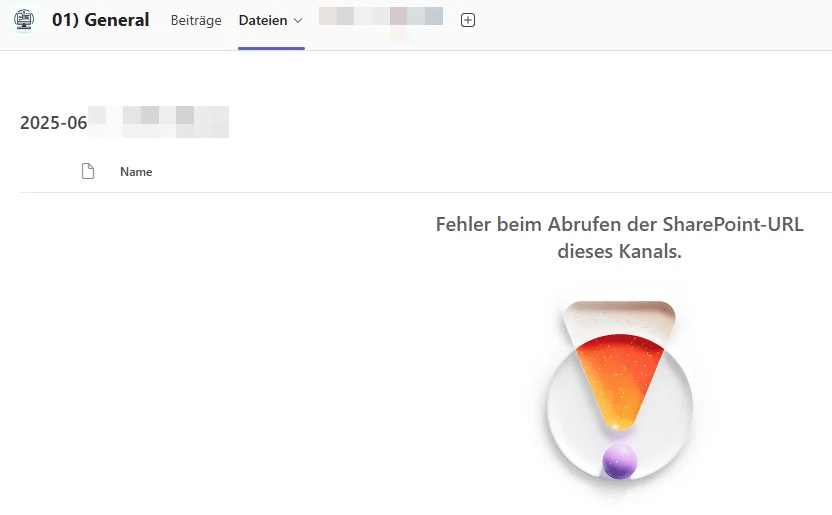
Ich wuerde die Kanaele noch einmal neu anlegen. Eventuell dabei den Namen mit einem zusaetzlichen Zeichen benennen damit Teams sich nicht aufregt, dass der Kanal schon vorhanden ist. Dabei aufpassen ob der neu angelegte Kanal sich den passenden Ordner einfach krallt und einhaengt. Dann mal schauen was so im Teams Muelleimer ist. Dort liegen dann die geloeschten Kanaele. Rechte Maustaste auf das Menu neben dem Teams und "Team verwalten" anklicken.